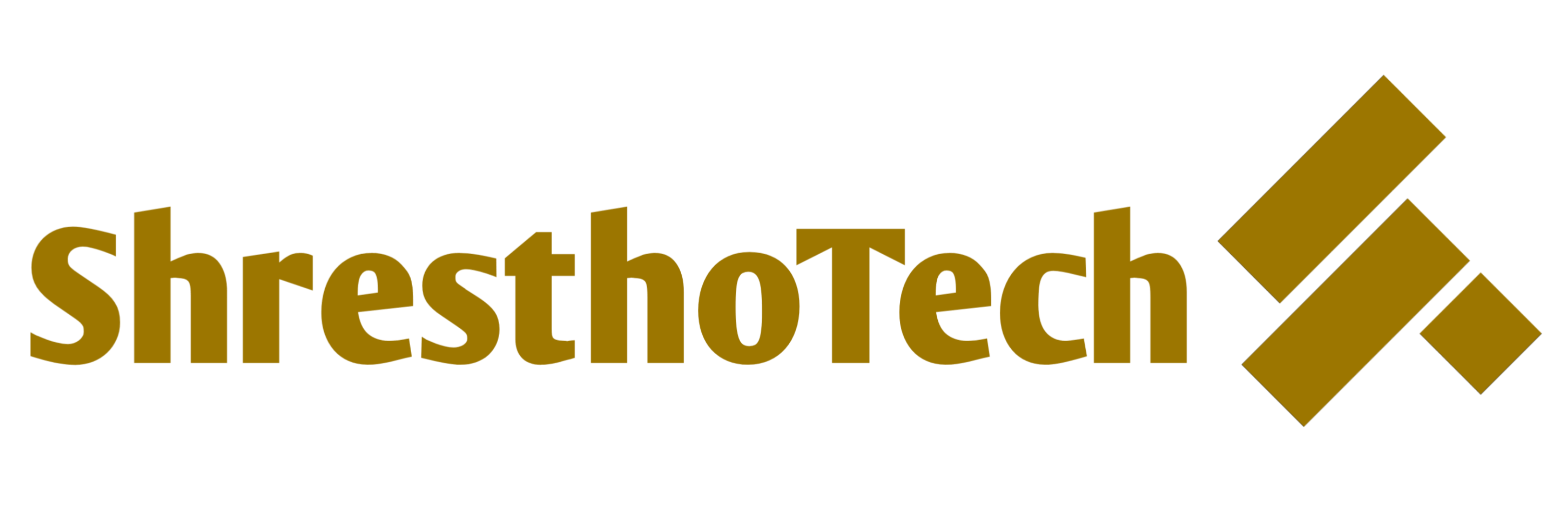আজকের এই আর্টিকেলে আপনাকে খুব ভালোভাবে বুঝিয়ে দেবো কিভাবে আপনি ইমেইল একাউন্ট খুলবেন জিমেইলের সাহায্যে (kivabe gmail account khulben/how to create gmail account/ gmail account kholar niyom)। শুধুমাত্র তাই নয় কিভাবে আপনি ইমেইল পাঠাবেন(kivabe email pathaben/how to send email)।
কিভাবে আপনি ইমেইল একাউন্টে সাইন-ইন করবেন সমস্ত কিছু আপনি জেনে যাবেন এই আর্টিকেল থেকেই। চলুন সর্বপ্রথম আমরা জেনে নিই জিমেইল কি।
প্রাত্যহিক জীবনে এখন আমাদের সবসময়ই ইমেইল এর প্রয়োজন হয়। তা বিদ্যালয়ের কোন কাজেই হোক বা কর্মক্ষেত্রেই হোক বা যেকোনো জায়গাতেই ইমেইল এখন সব কাজেই প্রয়োজনে লাগে।

জিমেইল কি?
জিমেইল(Gmail) হল একটি Email Service। এই Email Service তৈরি করেছে স্বয়ং গুগল(Google) এবং নিঃসন্দেহে গুগলের তৈরি এই ইমেইল সার্ভিসটি সারা পৃথিবী জুড়েই সর্বাধিক ব্যবহৃত। সবথেকে বেশি জনপ্রিয়তা পেয়েছে এই ইমেইল প্রোভাইডার।
জিমেইল একাউন্ট খোলার জন্য কি প্রয়োজন?
জিমেইল একাউন্ট(Gmail Account) খোলা অতি সহজ। এর জন্য কিছুই প্রয়োজন নেই আলাদা করে। আপনাকে টাকাও দিতে হবে না। তবে আপনার সম্পর্কিত কিছু তথ্য লাগবে।
তার সাথে আপনার ফোন নাম্বার ব্যবহার করা যেতে পারে। সেটি এই ইমেইল একাউন্ট কে আরো সিকিউর(Secure) করার জন্যই। চলুন step-by-step আপনাকে বলে দিই কিভাবে আপনি জিমেইল অ্যাকাউন্ট খুলবেন।
কিভাবে জিমেইল একাউন্ট খুলবেন?

জিমেইল খোলার জন্য প্রথমেই আপনার ডেস্কটপ বা স্মার্টফোন থেকে Google ওপেন করে নিন। Google ওপেন করে নেওয়ার পর সার্চ করুন Gmail।অথবা ক্লিক করুন এখানে। Gmail বলে সার্চ করলেই যে পেজটি আসবে প্রথম তার ওপরে একদম ডান দিকে কোনায় দেখুন Sign In অপশন রয়েছে। এই Sign In অপশনটিতে ক্লিক করে নিন।

এই Sign In অপশনটিতে ক্লিক করার পরে দেখুন নিচের দিকে রয়েছে Create Account অপশন।
যেহেতু আমরা নতুন জিমেইল একাউন্ট তৈরী করছি তাই আমরা প্রথমেই এই Create Account অপশনটিতে ক্লিক করে নিতে হবে।
Create Account অপশনটিতে ক্লিক করলেই সঙ্গে সঙ্গে আপনাকে দুটি অপশন দিয়ে দেওয়া হবে। প্রথমটা For Myself এবং দ্বিতীয়টি To Manage My Business।
আপনি যদি নিজের জন্য Gmail খোলেন তাহলে For Myself সিলেক্ট করে নিতে হবে আপনাকে। আর আপনি যদি আপনার Business ম্যানেজ করতে চান তাহলে সেকেন্ড অপশনটি বেছে নিতে হবে।
এক্ষেত্রে আমরা নিজের জন্যই জিমেইল খুলছি। তাই For Myself অর্থাৎ প্রথম অপশনটি আমরা বেছে নেব।

তাহলে দেখুন পরের পেজে Create a Google Account দেখাচ্ছে। সেখানে আপনার First Name ও Last Name চাওয়া হচ্ছে। অর্থাৎ First Name এর জায়গাতে আপনার নাম এবং Last Name এর জায়গায় আপনার টাইটেল লিখে দিন।
দেওয়ার পর নিচে যে Next অপসন রয়েছে সেটাতে ক্লিক করে দিন।

তার পরের পেজে আপনার সম্পর্কে Basic Information চাওয়া হবে। সেখানে বলা হবে আপনার Date of Birth এবং Gender টাইপ করতে।
আপনার Date of Birth অর্থাৎ আপনার জন্ম তারিখ সেখানে বসিয়ে দিন সঠিকভাবে। তারপরে আপনার Gender সিলেক্ট করে নিন। তারপর Next অপসনে ক্লিক করে দিন।

ছবিতে দেখুন পরের পেজে আপনার কাছ থেকে একটি জিমেইল এড্রেস তৈরি করার কথা বলা হচ্ছে। আপনার প্রয়োজন অনুযায়ী Username বেছে নিতে অনুরোধ করা হচ্ছে। আপনাকে Username-ই হবে আপনার ইউনিক জিমেইল আইডি।
তাই ভালো করে খেয়াল করে দেখুন কেমন ধরনের জিমেইল আইডি আপনি তৈরি করতে চান। আপনি জিমেইল আইডির ইউজার নেমে আপনার নাম ও তার সাথে যেকোনো সংখ্যা ব্যবহার করতে পারেন।
আপনার প্রয়োজন মত Username যদি অ্যাভেলেবল থাকে। অর্থাৎ এখনও পর্যন্ত কেউ না ব্যবহার করে থাকে তাহলে আপনি সেটা এভেলেবেল দেখতে পেয়ে যাবেন এখানে। কিন্তু যদি আপনার ইউজারনেম অন্য কেউ ব্যবহার করেন। তাহলে আপনাকে অন্য ইউজারনেম বেছে নিতে বলা হবে। সঠিক ইউজারনেম বেছে নেওয়ার পর আপনি Next অপসনে ক্লিক করুন।

পরের পেজে দেখুন আপনাকে একটা Strong Password তৈরি করতে বলা হবে। অবশ্যই সেখানে আপনি নাম্বার, লেটার, নানান সিম্বল ইত্যাদি ব্যবহার করে একটি জটিল পাসওয়ার্ড বানান। পাসওয়ার্ড টাইপ করে সেটা ভালো করে খেয়াল রাখুন। তারপর Next অপসনে ক্লিক করে দিন।
পরের পেজে আপনার ফোন নাম্বার চাওয়া হবে। এই ফোন নাম্বার ইচ্ছা হলে আপনি নাও দিতে পারেন। কিন্তু ফোন নাম্বার দেওয়া থাকলে পরবর্তীকালে আপনি যদি কোন ভাবে আপনার অ্যাকাউন্টের অ্যাক্সেস হারিয়ে ফেলেন। তাহলে খুব সহজেই আপনার একাউন্টকে রিস্টোর করতে পারবেন।
তাই প্রথমেই আপনাকে অনুরোধ করবো ফোন নাম্বার দিয়ে দিন। দেওয়ার পর Yes I am in অপশন পাবেন নিচে।
সেই অপশনটিতে ক্লিক করে দিন। যদি আপনি ফোন নাম্বার না দিতে চান তাহলে yes i am in এর আগে Skip অপশন রয়েছে। সেই অপশনটিতে ক্লিক করে দেবেন। এখানে আমরা ফোন নাম্বার দিচ্ছি এবং তারপর yes i am in অপশনটিতে ক্লিক করে দিলাম।
জেনে নিন : কিভাবে আপনার স্মার্টফোনের স্পিড বাড়িয়ে তুলবেন? অবশ্যই জেনেনিন সিক্রেট ট্রিক্স গুলি
পরবর্তী পেজে আপনার দেওয়া ফোন নাম্বার ভেরিফিকেশন করা হবে। সেই জন্য ছয় ডিজিটের একটি ভেরিফিকেশন কোড আপনার টাইপ করা মোবাইল নাম্বারে পাঠানো হবে।
এই কোড আপনাকে সঠিকভাবে এখানে টাইপ করতে হবে Enter Code দেওয়া আছে যেখানে সেই জায়গাতে। সঠিকভাবে বসানোর পর Next অপসন এ ক্লিক করে দিন।

Next অপশনে যায় আপনি ক্লিক করবেন দেখুন পরবর্তী পেজে Privacy and Terms অপশন আপনাকে দেখিয়ে দেওয়া হবে। একদম নিচে চলে যান সেই পেজে দেখুন I Agree অপশন রয়েছে। এই I Agree অপশনটিতে ক্লিক করবেন।

তাহলেই দেখবেন জিমেইল ইন্টারফেস খুলে যাবে। তাহলেই আপনার ইমেইল আইডি তৈরী সমস্ত স্টেপগুলো এখানে কমপ্লিট হয়ে গেল। আপনি যদি চান ডান দিকে একদম কোনায় যে জিমেইল আইকনটা রয়েছে তার উপর ক্লিক করে আপনার ইমেইল আইডি দেখে নিতে পারবেন।
খুব ভালো ভাবে এটাকে নোট করে রাখুন। সারাজীবন এই ইমেইল আইডি কাজে লাগবে আপনার।
এর পরই আপনি আপনার এই জিমেইল একাউন্ট থেকে কাউকে ইমেইল পাঠাতে পারবেন। ইমেইল পাঠানোর জন্য Compose অপশনে ক্লিক করতে হবে আপনাকে।
সমস্ত Latest Tech News সবার আগে পেতে জয়েন করুন আমাদের Telegram গ্রুপ। সাথে Twitter ও Facebook -এ আমাদের সঙ্গে থাকুন, শ্রেষ্ঠ থাকুন।